光影魔术手批量添加水印的方法步骤
脚本之家
第一步:到知名的软件公司下载光影魔术手软件,不正规的网站可能有病毒哦!
第二步:安装软件,建议安装的软件都安装在C盘以外的盘。
第三步:打开软件,点“文件(F)”
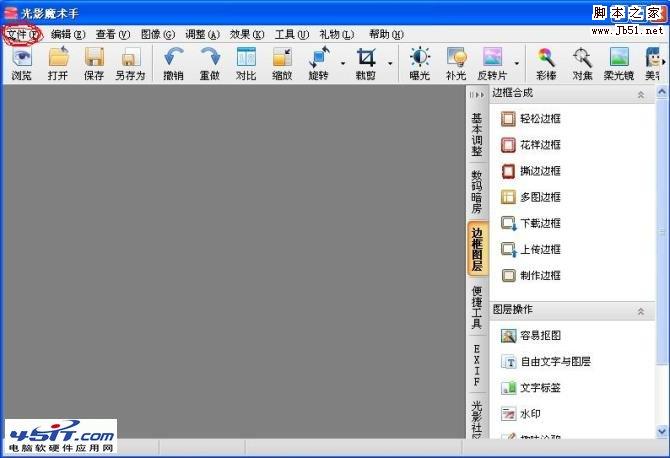 然后就出来下面这个画面,点“批处理”
然后就出来下面这个画面,点“批处理”
 然后出来这个画面,要看看那里有没有“水印",有就在前面打勾,把那些不需要操作的打×
然后出来这个画面,要看看那里有没有“水印",有就在前面打勾,把那些不需要操作的打×
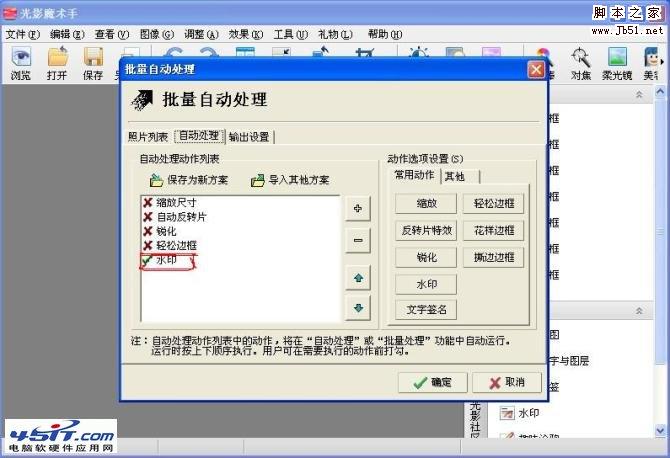 如果这个区域没有出现水印,或者不小心删除了,请点“+”
如果这个区域没有出现水印,或者不小心删除了,请点“+”
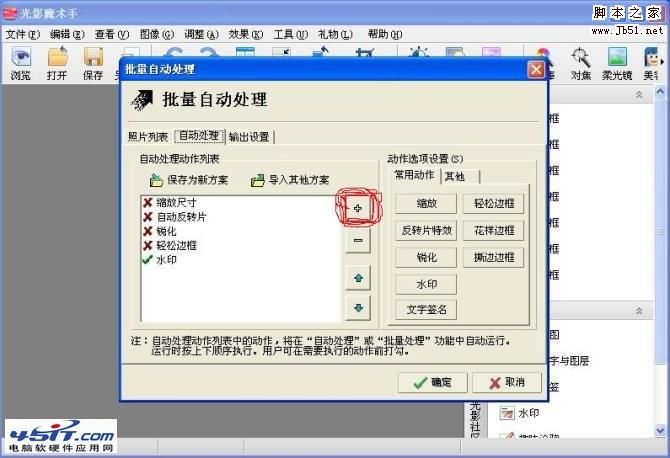
第二步:安装软件,建议安装的软件都安装在C盘以外的盘。
第三步:打开软件,点“文件(F)”
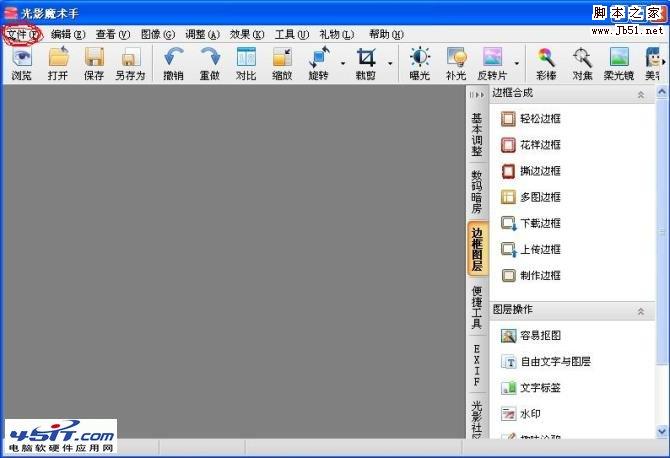

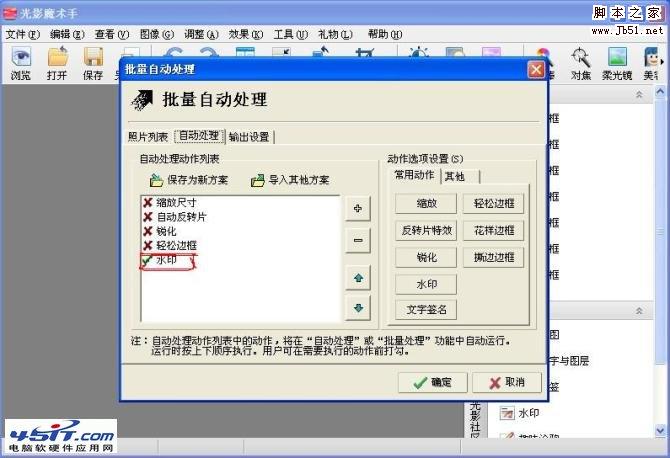
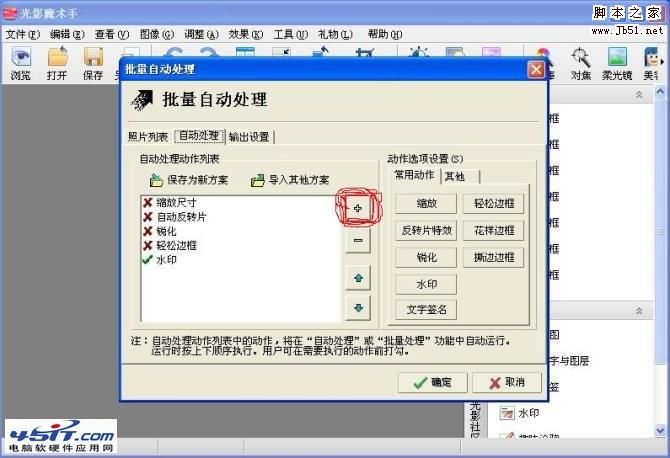
出来下面这个画面,点到“水印”再点击下“+增加(A)”就可以了
 现在我们来进行水印设置,点“水印”
现在我们来进行水印设置,点“水印”
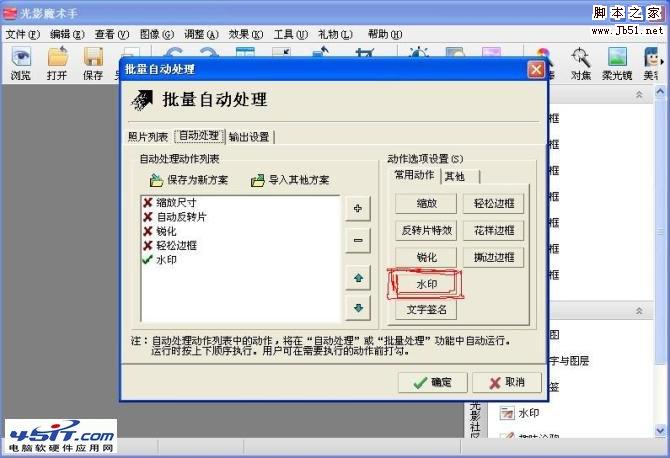 出来下面这个画面
出来下面这个画面
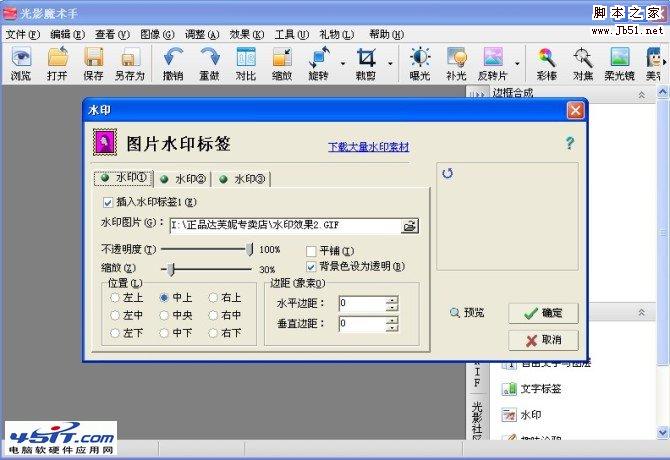 之后自己就可以根据自己的喜好设计参数,设计好了点“确定”
之后自己就可以根据自己的喜好设计参数,设计好了点“确定”
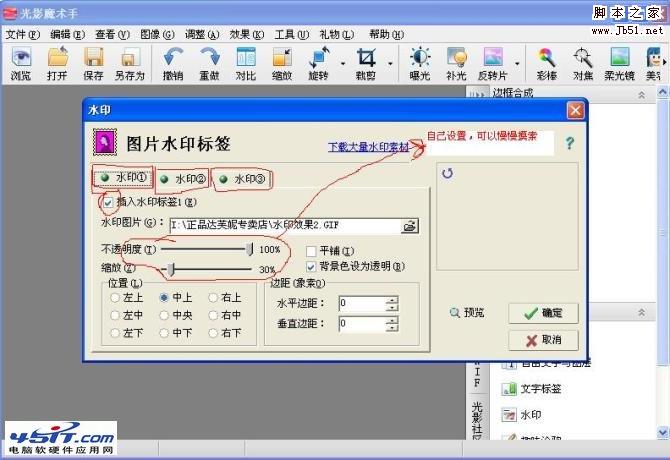 回到了这一步
回到了这一步
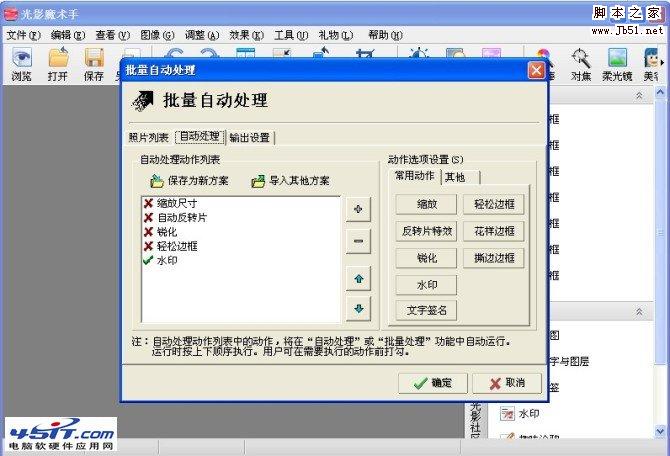 然后点“输出设置”,设置好了点“确认”
然后点“输出设置”,设置好了点“确认”
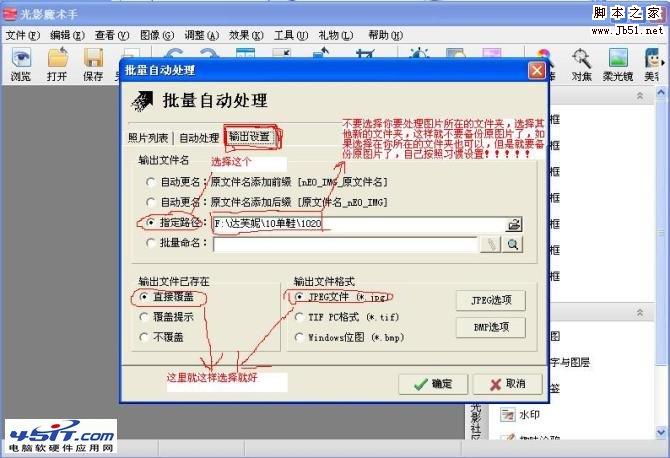
点确认了就回到下面这步,然后可以点“照片列表”添加完点“确定”就可以了

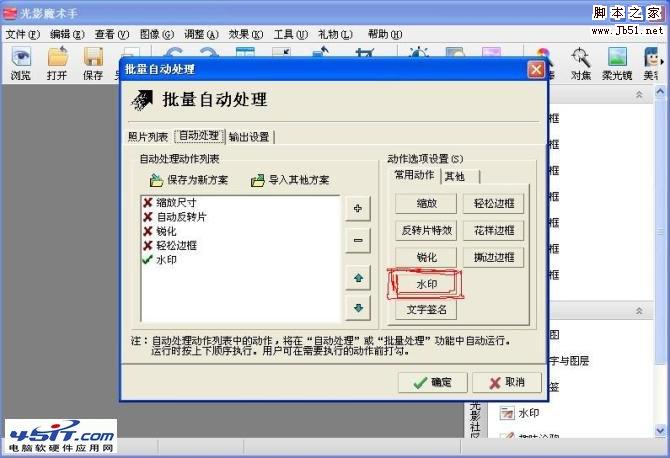
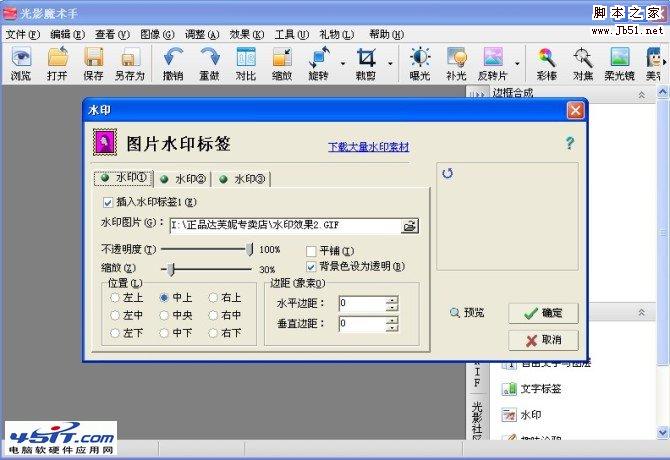
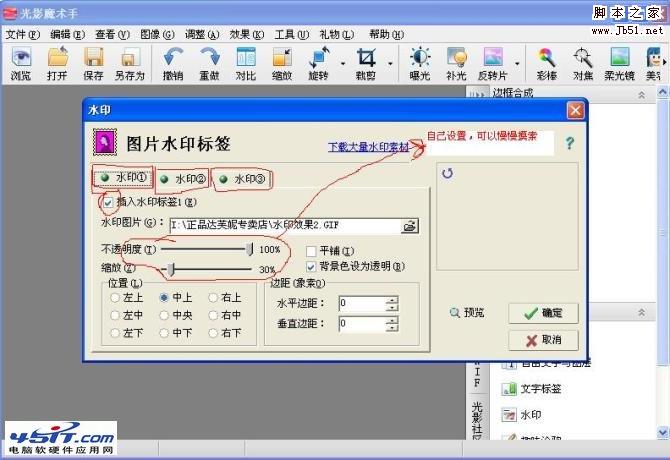
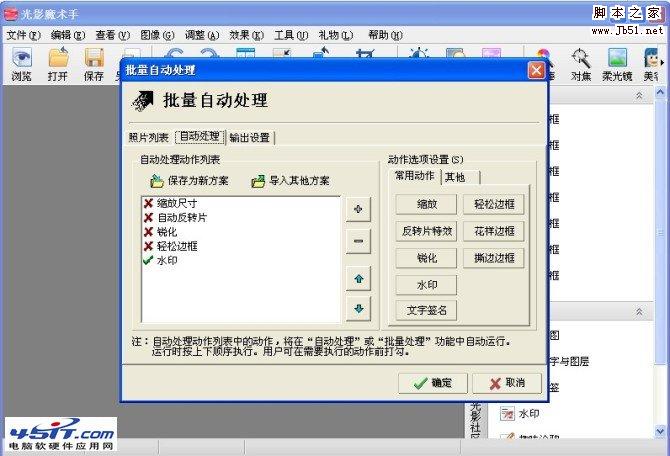
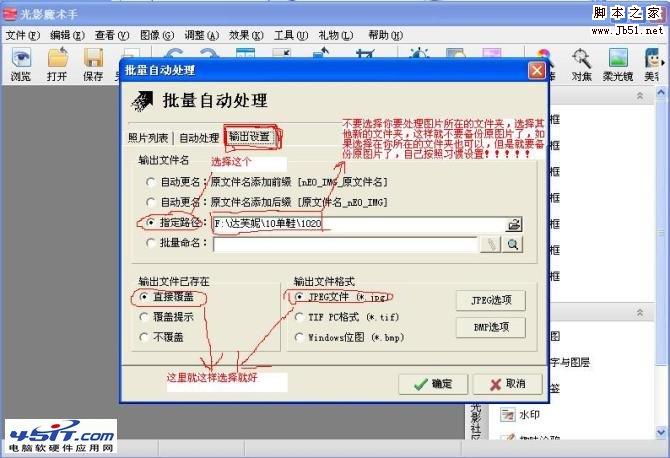
点确认了就回到下面这步,然后可以点“照片列表”添加完点“确定”就可以了
